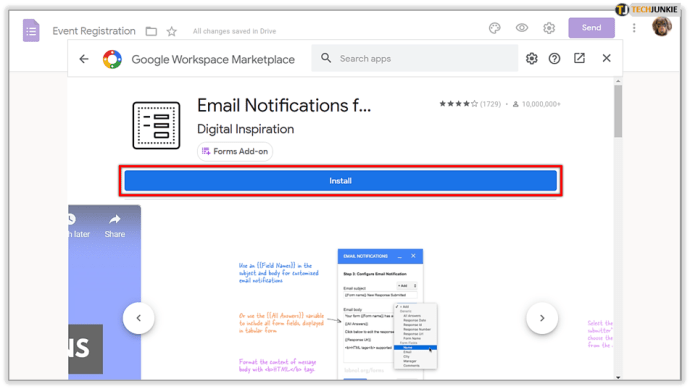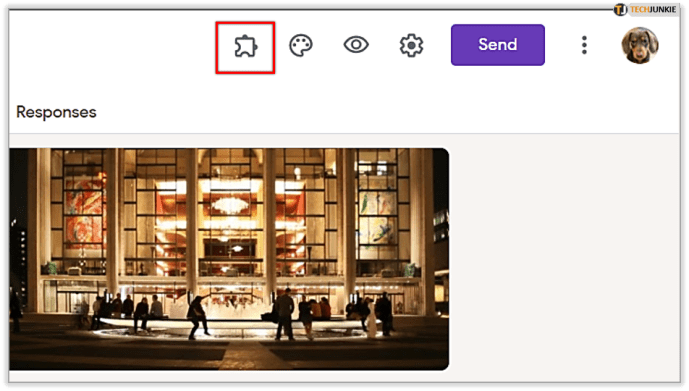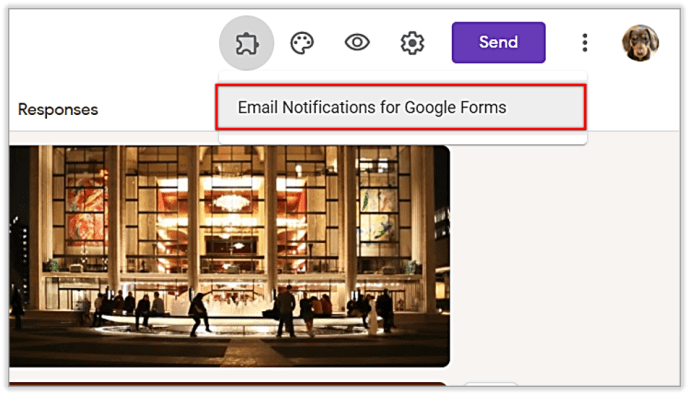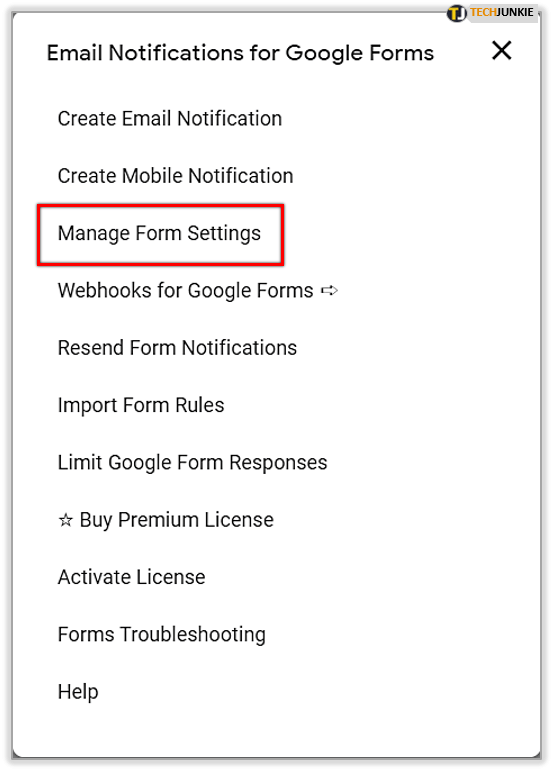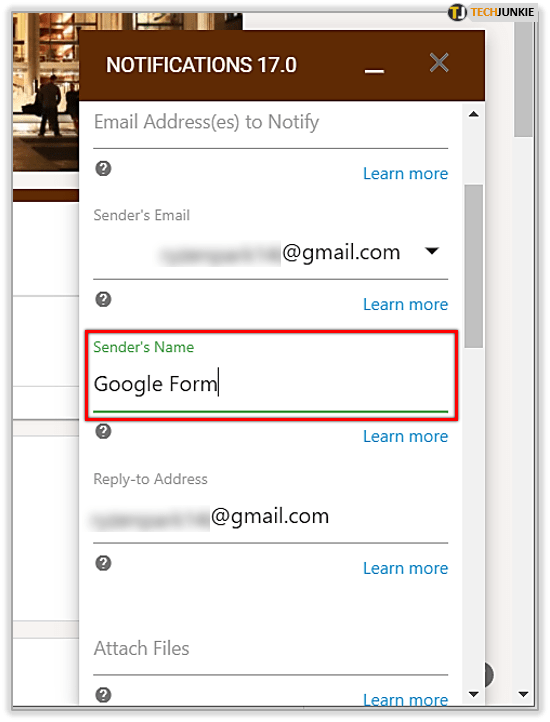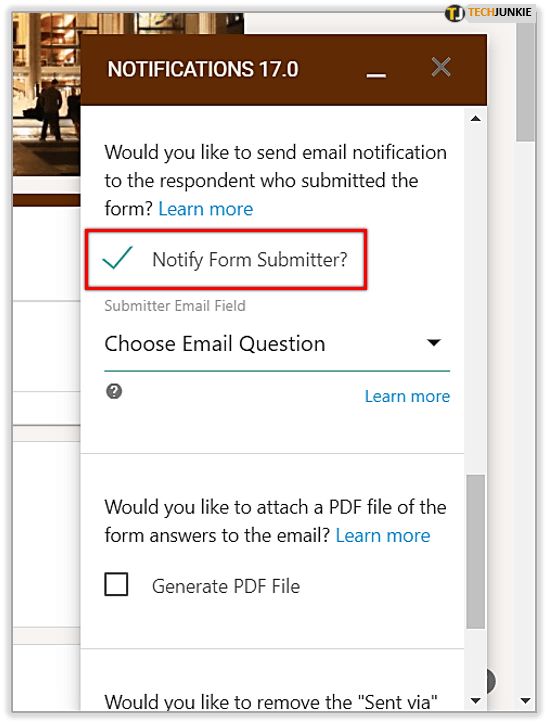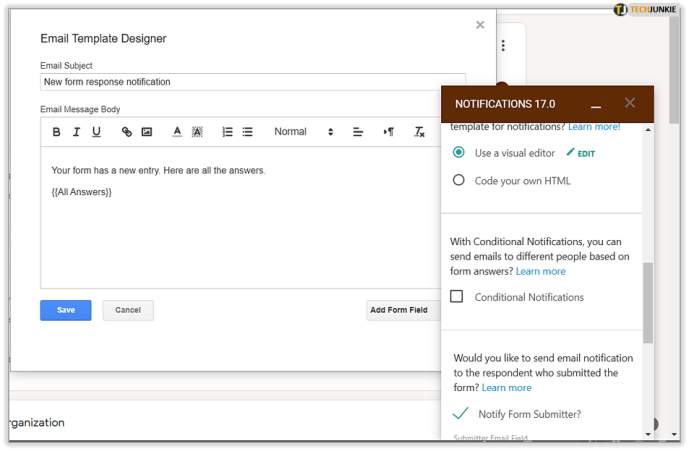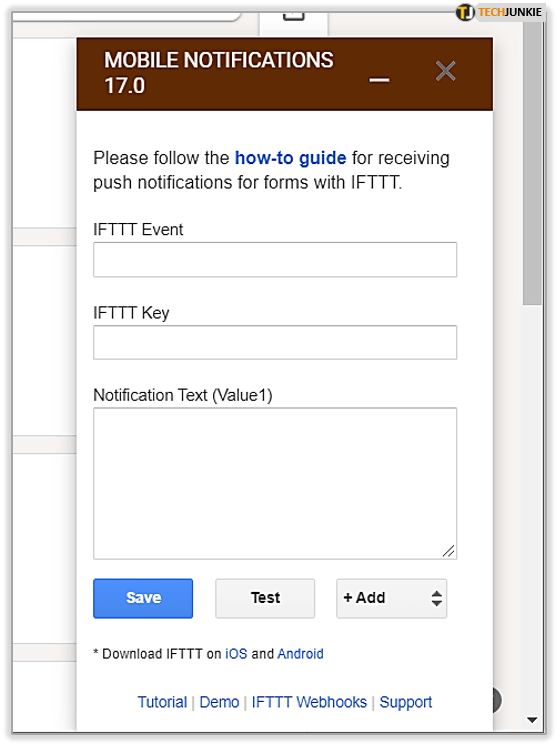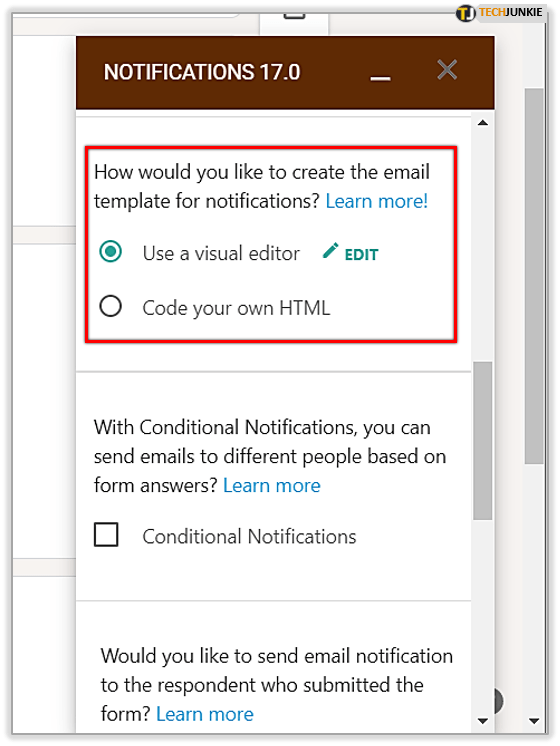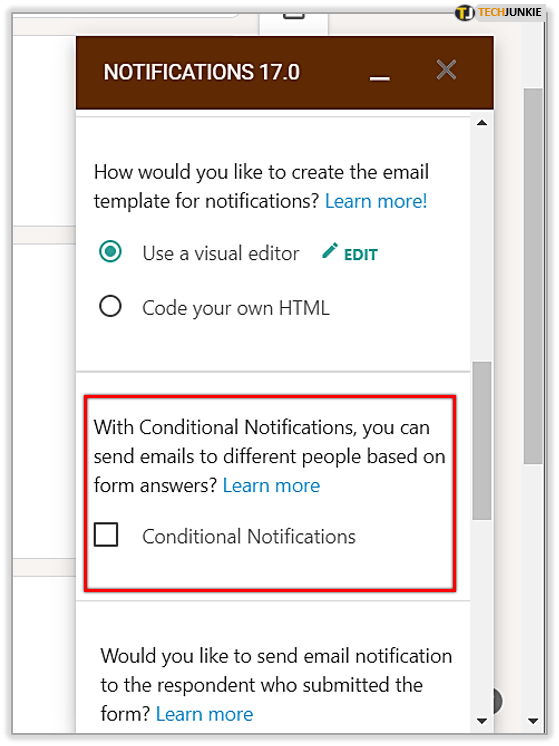Jei jau naudojate „Google“ formas, žinote, kokia naudinga gali būti ši programa. Galite naudoti jį apklausoms ar viktorinoms rengti ir reikšmingiems duomenims rinkti. Dėl šios priežasties ji labai populiari tarp mokinių, kurie renka informaciją mokymosi tikslais.
Daugelis įmonių pradėjo naudoti „Google“ formas renginių registracijos lapams ar net darbo prašymų formoms kurti. Ši programa taupo laiką ir leidžia greitai ir efektyviai rinkti duomenis. Jei norite sužinoti, kaip išsiųsti patvirtinimo el. laiškus iš „Google“ formų, skaitykite toliau, nes žingsnis po žingsnio paaiškinsime procesą.
Kas yra automatinio patvirtinimo el. paštas?
Dabar galite nustatyti automatinį atsakymą, todėl visi, užpildę formą, ją pateikę gaus el. laišką. Žmonės dažniausiai naudoja šį būdą siųsdami sveikinimo arba padėkos raštus tiems, kurie pateikė formą. Tai tikrai malonus dalykas, nes tai rodo asmeninį ryšį. Atitinkamai žmonės, užpildę jūsų formą, jausis vertinami.

Kalbant apie registraciją į renginį, dar svarbiau atsiųsti patvirtinimo el. laišką. Taip žmonės įsitikins, kad registracijos formą užpildė teisingai. Be to, jis taip pat gali būti priminimas apie būsimą įvykį.
Kaip įjungti patvirtinimo el. laiškų siuntimą?
Labai lengva nustatyti automatinį atsakymą ir leisti „Google Forms“ siųsti patvirtinimo el. laiškus. Procesas, kurį supažindinsime su jumis, trunka tik kelias minutes. Štai ką turite padaryti:
- Jei norite naudoti jau turimą Google formą, įsitikinkite, kad joje yra laukas, kuriame žmonės gali rašyti savo el. pašto adresus. Šis laukas turėtų būti privalomas, nes programa negali siųsti atsakymų, jei neturite jų el. pašto adresų. Jei norite sukurti naują „Google“ formą, nepamirškite įtraukti šio lauko.

- Įdiekite „Google Forms“ priedą – funkciją, kuri įgalina „Google Forms“ siųsti atsakymus el. paštu visiems, kurie pateikia jūsų formą.
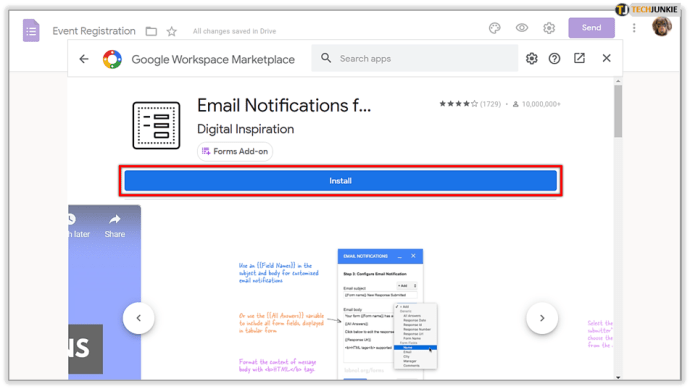
- Įveskite „Google Forms“ programą ir eikite į „Add-ons“ meniu.
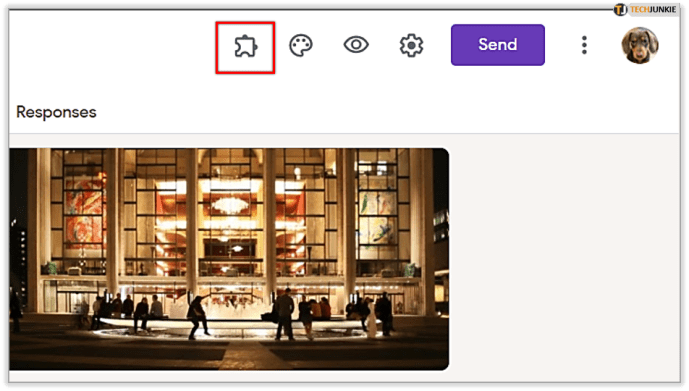
- Eikite į skyrių Pranešimas el. paštu apie formas.
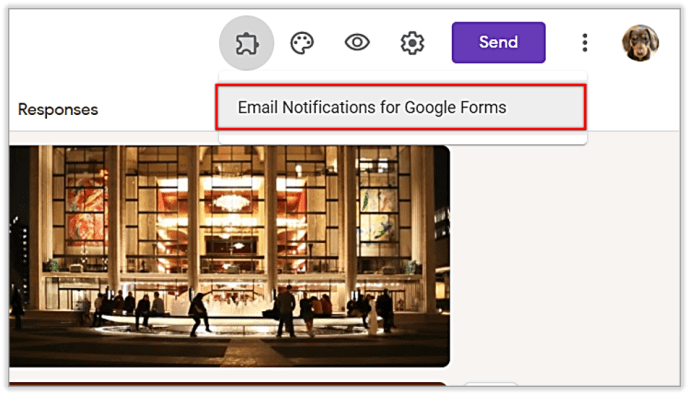
- Spustelėkite Tvarkyti formos nustatymus, tada Pridėti naują taisyklę.
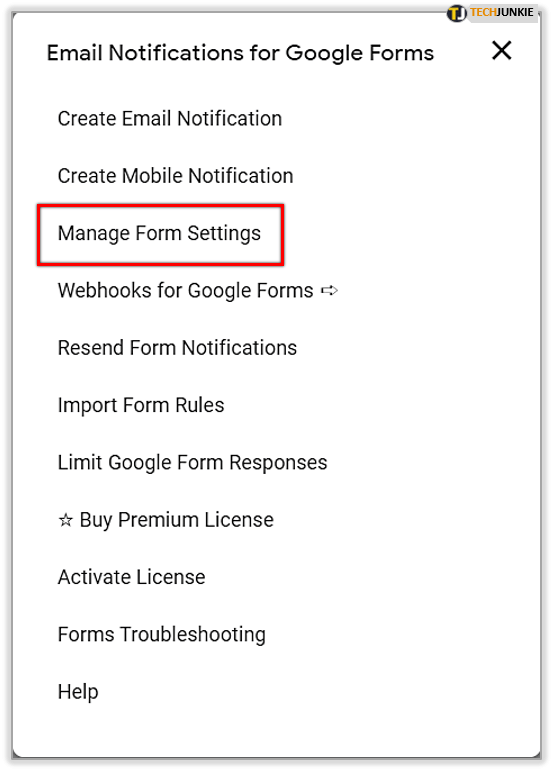
- Įrašykite savo vardą ir vardą, kurį norėtumėte matyti patvirtinimo el. laiškuose. (Jei nenorite naudoti viso savo vardo, tai gerai.)
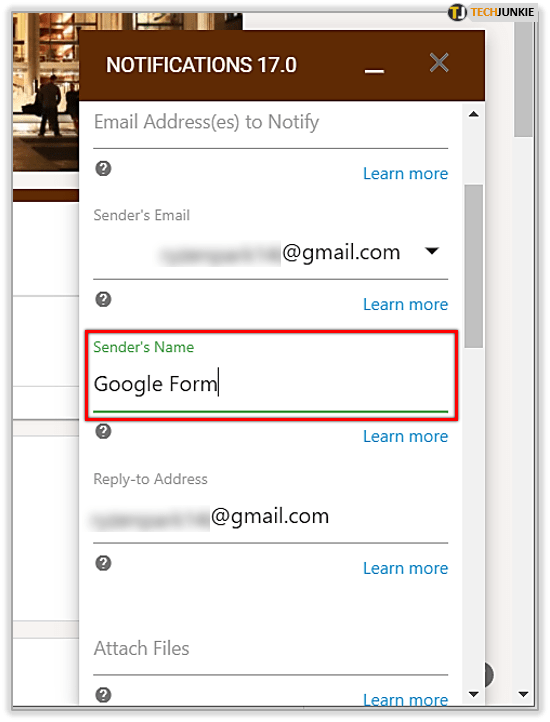
- Pažymėkite lauką Pranešti formos pateikėjui ir pasirinkite lauką, kurį naudosite respondentų el. laiškams rinkti.
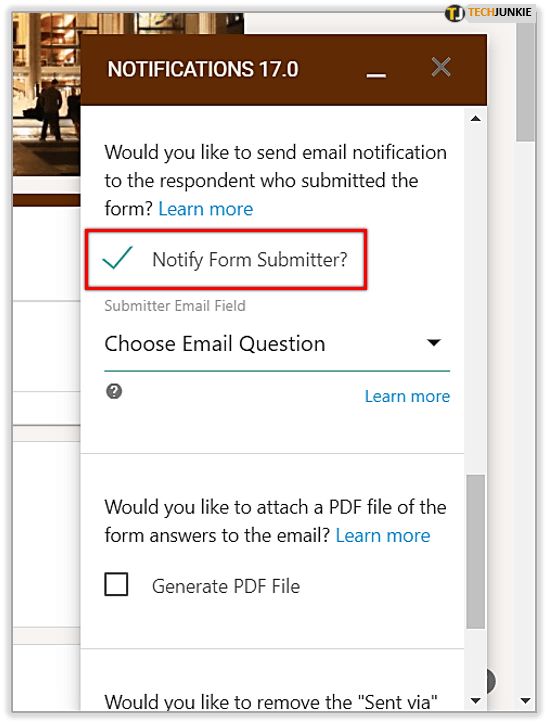
- Kai tai padarysite, galėsite tinkinti el. laišką ir patvirtinimo el. laiško temą.
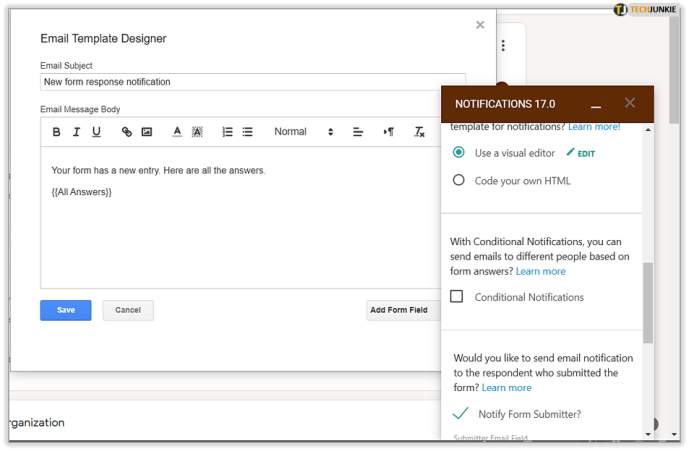
Štai ir viskas! – techninė dalis. Dabar galite sutelkti dėmesį į pranešimą, kurį norite išsiųsti. Būkite kūrybingi ir padarykite savo el. paštą išskirtinį. Atsiminkite, kad žmonėms patinka matyti tikrus dalykus, ypač šiandien, kai juos užplūsta bendrieji el.

Kitos „Google Forms“ priedo funkcijos
Jei jums įdomu, ar yra kokių nors kitų šio „Google“ priedo funkcijų, čia yra keletas iš jų, kurios gali būti labai svarbios:
- Galite įgalinti priedą siųsti tiesioginius pranešimus į jūsų telefoną kiekvieną kartą, kai kas nors pateikia formą. Taip pat galite gauti jų atsakymus pranešimo forma, todėl nieko nepraleisite, net jei esate per daug užsiėmę, kad dažnai įvestumėte „Google“ formas.
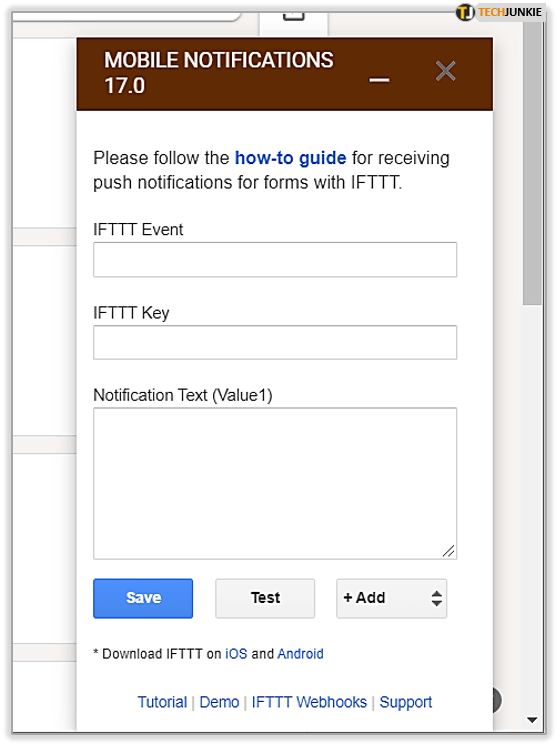
- Naudodami priedą galite tinkinti patvirtinimo el. paštą. Patvirtinimo el. laiškas gali būti siunčiamas paprastu tekstu arba HTML formatu. Galite nuspręsti, kas labiau tinka jūsų konkrečioje situacijoje.
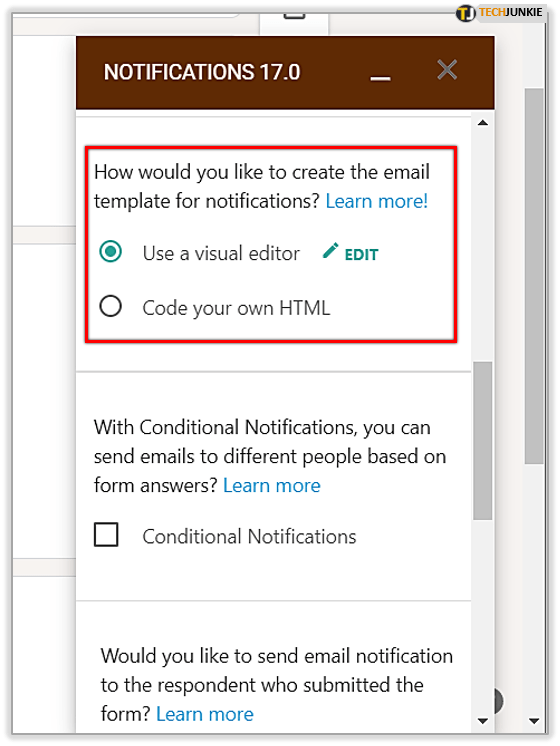
- Galima siųsti skirtingus patvirtinimo el. laiškus skirtingiems žmonėms, atsižvelgiant į jų atsakymus. Turite eiti į Išplėstines pranešimų taisykles ir įjungti šią funkciją.
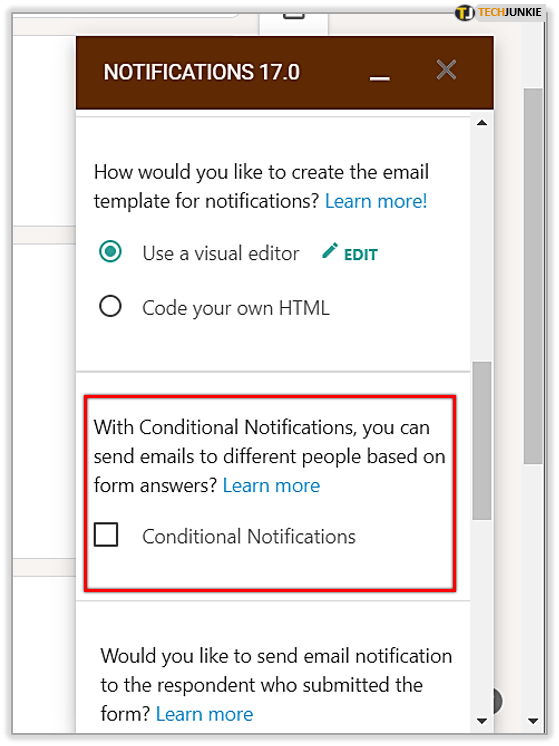
Apvyniokite
Taip pat galima greitai ir paprastai nustatyti automatinio patvirtinimo el. laiškus ir iš šios funkcijos galite gauti daug privalumų. Tai leidžia žmonėms pateikti atsiliepimų ir užmegzti su jais tikrą ryšį. Dauguma žmonių mėgsta gauti kažkokį atsakymą. Todėl tai abipusiai naudinga situacija.
Ar dažnai naudojate „Google“ formas? Ar jums jie naudingi? Ar dažniausiai juos naudojate mokymuisi, darbui ar renginiams su draugais organizuoti? Praneškite mums toliau pateiktuose komentarų skyriuose.